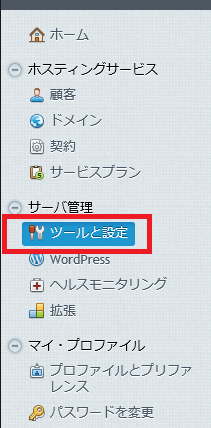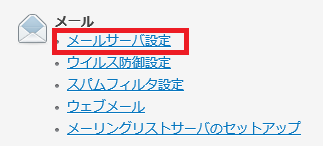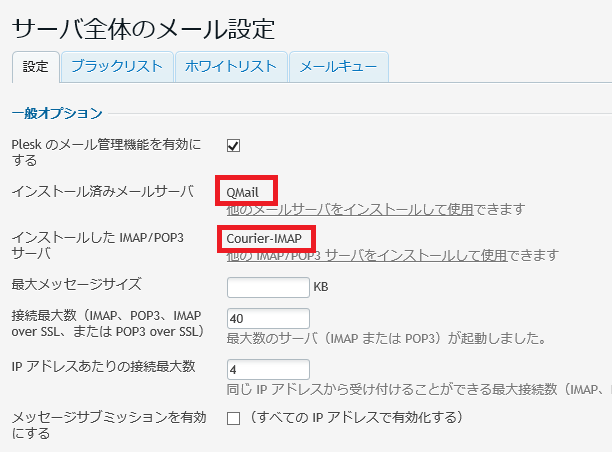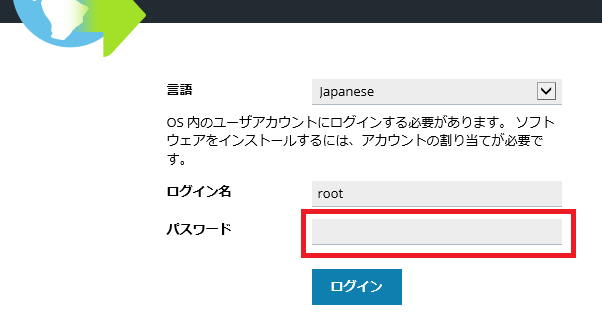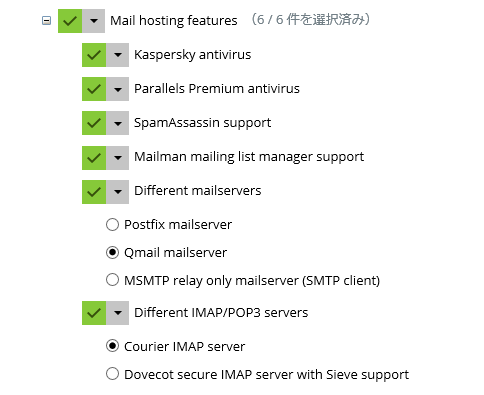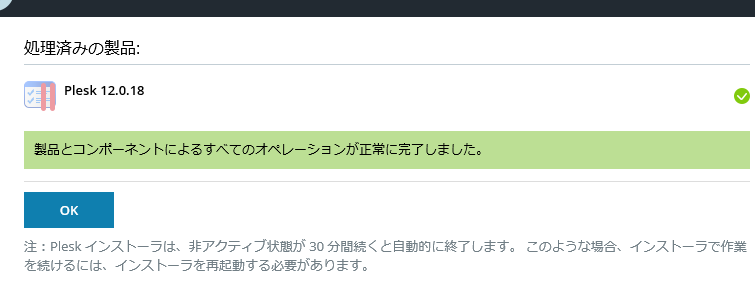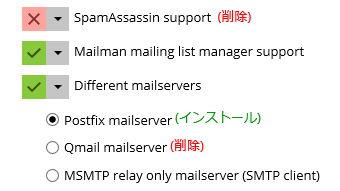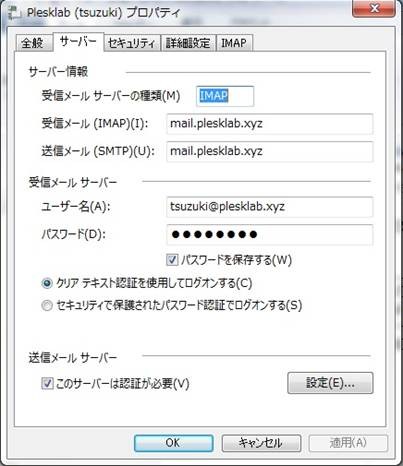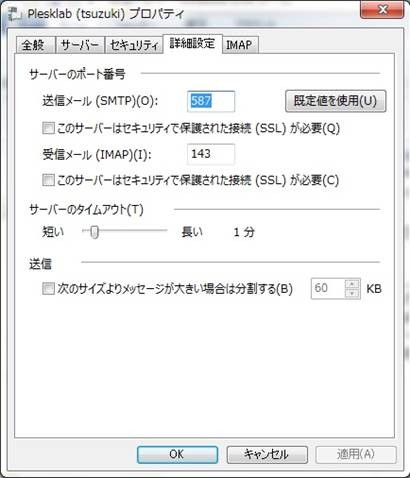こんにちは。久しぶりにGMOクラウドアカデミーでPleskの記事を書くことになりましたパラレルス株式会社 鈴木隆之です。
今回の記事では、ALTUS Basicで提供する、Plesk 12.0 を搭載したCentOS 6.4テンプレートのLinuxサーバーにおいて、デフォルトのメールサーバーである qmail / Courier-IMAPを最新ソフトウェアに切り替える手順について説明します。
昨今、LinuxではPostfix / Dovecotというメールサーバーが標準的に使われています。この2つはPleskのデフォルトのメールサーバーソフトウェアです。最新技術を取り入れることで外部からの攻撃を受けにくく、新しい脆弱性が報告されたとしても早めに問題を解決するパッチがリリースされます。次回以降、スマートフォンでメールを受信する際にベストなIMAPの設定、及び、スパムメール対策について説明します。今回はその準備作業とお考えください。
Ⅰ. ご利用中のメールサーバーソフトウェアは?
「御社が使用しているメールサーバーのソフトウェアは何?」聞かれても、回答できない方がほとんどかもしれません。ATLUS Basicのおすすめテンプレート “CentOS 6.4 64bit with Plesk12_XXXXXXXX” を使ったLinuxサーバーであれば、qmailとCourier-IMAPが用意されていると思います。テンプレートを使わない場合でも、古くからPleskを利用する管理者は、好みでそれらをインストールする場合もあります。まずは、その確認から始めましょう。
Pleskに管理者としてログインし、”ツールと設定”のページに進みましょう。お手持ちのライセンスによって作業が異なります。
【手順】Plesk Web Admin Edition の場合 (もしくはPlesk Web Pro/Host Editionでも“サーバ”タブが見つかる場合)、[サーバ]タブを選択します。
【手順】Plesk Web Pro/Host Edition の場合、[サーバ管理]-[ツールと設定]を選択します。
【手順】各種機能グループが表示されるので、メールグループの[メールサーバ設定]を選択します。
【手順】”インストール済みメールサーバ“、及び、”インストールしたIMAP/POP3サーバ“の項目が表示されますので、確認してみましょう。
“QMail”、“Courier-IMAP”と表示されたら、切り替え作業を実施できます。ただし、安定したメールサーバー運用の下で長年メールの送受信ができているのであれば、無理に切り替える必要はありません。予期しないトラブルの原因を引き起こす可能性もあります。
ところで、この設定ページの“メッセージサブミッションを有効にする”は必ずチェックしておきましょう。“社内からのメール送信はできるが、社外からのメール送信はできない”等、接続するネットワーク環境によってトラブルになるなる場合に有効です。この設定と共に、メールクライアント側も考慮したサブミッションポート、587番ポート設定が必要です。個々のメールクライアントの設定についてはInternet上を検索できます。次回の記事でも関連情報を補足する予定です。
Ⅱ. Postfix / Dovecotへの切り替え
では、切り替えを実施します。改めて、すでにメールサーバーを安定運用している場合や、qmail/ Courier-IMAPのバグを解決したい等の明確な理由がない場合、以降の作業実施は中止しましょう。
切り替えのための事前準備を2つ実施します。
【手順1】Linuxの各種パッケージのアップデートを事前に実施しておきましょう。yum等のパッケージアップデートツールが古い場合、以降の作業過程でエラーが発生することがあります。ALTUSコンソールから対象Linuxサーバーにrootでログインして“yum update”を実行しておきましょう。GMOクラウド サポートサイト – “よくあるご質問(FAQ)”で紹介する yum update時の注意点も一通り確認してください。
参考リンク - GMOクラウドサポートサイト yum関連情報
【手順2】切り替え作業中に外部とのメールの送受信は禁止したいので、一度qmailを停止しておきます。GMOクラウドサポートサイト - “サービスの起動・停止・再起動“を参考に、”SMTPサーバ(QMail)”を停止しておきます。以降の作業を中止する場合は、改めてSMTPサーバを起動しなおしてください。
参考リンク - GMOクラウドVPS PLESK12マニュアル サービスの起動・停止・再起動
また、メール利用者に対しても、切り替え中のサービス一時停止を案内するとよいでしょう。
先の“サーバ全体のメール設定”ページにおいて、[他のメールサーバをインストールして使用]もしくは[他のIMAP/POP3サーバをインストールして使用]のいずれかのリンクを選択します。
ブラウザ上に新しいページが表示されます。表示されない場合、ファイアウォールの設定により、8447ポートが開いていない可能性があります。下記のページをご参照ください。いずれかの設定が必要です。
参考URL - Basicシリーズ アルとタスかるガイド [Plesk編]
参考URL - Parallels管理者ガイド Plesk ファイアウォール
Windows IEで開く場合、“このWebサイトのセキュリティ証明書には問題があります。”というメッセージが表示されます。“このサイトの閲覧を続行する”のリンクを選択します。他のブラウザでは異なるメッセージ、異なるオペレーションを必要としますが、同じように続行してください。
rootのパスワード入力を促すページが表示されるので、パスワードを入力します。Pleskのadminアカウントのパスワードではなく、Linuxのrootのパスワードが必要です。
次のページに進み、[コンポーネントを追加/削除]を選択します。その際、右側に表示されている[コンポーネントを更新]が選択できる場合、事前に必ず[コンポーネントを更新]してください。事前に、過去のPleskの問題解決を実施しておきましょう。
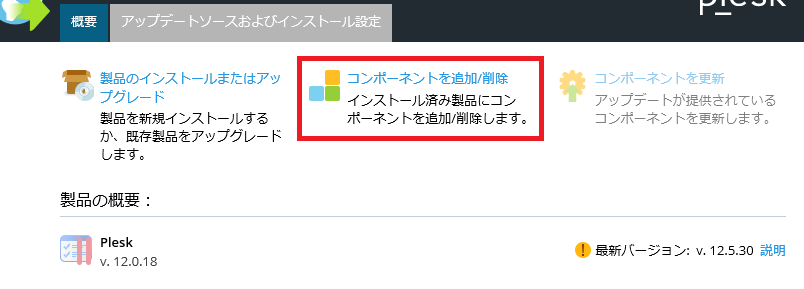
“製品コンポーネントを追加または削除”するページでは、“Mail hosting features”の左にある+(プラス)マークをクリックします。メール機能に関わる各種コンポーネントが表示されます。
“Dovecot secure IMAP server with Sieve support”だけチェックして [続行する]ボタンを押してください。(Courier IMAP Serverが自動的に削除対象になります。) “Postfix mailserver”は選択しないでください。同時選択による予期しないトラブルを避けるためです。正常に完了すれば次のようなページが表示されます。
[OK]ボタンを選択した上で、先のステップに従って “Postfix mailserver”をチェックし、さらに”SpamAssassin support”の[レ]をクリックして削除対象とした上で、[続行する]ボタンを押してください。
正常完了を確認できたら、一度削除したSpamAssassinを改めて選択、インストールしなおしてください。お手持ちのメールクライアントを使ってメールの送受信が無事できれば作業完了です。
一部のメールクライアント、例えば、Windows LiveメールやWindows 10のデフォルトメールソフトを利用する場合、送信エラー“530 5.7.0 Must issue a STARTTLS command first”が発生することがあります。解決には、次のヘルプをご参照ください。Thunderbirdや Becky! Internet Mailのみをお使いの場合、メールクライアント側の設定で回避できます。
GMOクラウド サポートサイト - TLS通信(STARTTLS)を使用せずにサブミッションポートでの送信を行いたい。(Plesk10以降)
TLS通信(STARTTLS)を使用せずにサブミッションポートでの送信を行いたい。(Plesk10以降)
また、参考までに Windows Live メールの設定例をご紹介します。
Postfix設定ファイルの追加変更が必要となるため、”このサーバーはセキュリティで保護された接続(SSL)が必要”にはチェックを入れません。Pleskの次期バージョン(Plesk Onyx)では、Pleskの内部機能による問題解決を予定しております。
Ⅲ. 最後に
最新版Plesk 12.5を使っている方も同様の作業内容で切り替えが可能です。多少設定画面が異なりますのでご注意ください。
今回の記事はここまでとなります。ご一読いただきありがとうございました。次回は、IMAPによるメールクライアントのメール受信、Spamメール対策についてに説明する予定です。